Abriendo un archivo bestlogicplus, Protegiendo un archivo bestlogicplus, Subiendo un archivo bestlogicplus – Basler Electric IEM-2020 Manual del usuario
Página 195: Descargando un archivo bestlogicplus, Imprimiendo un archivo bestlogicplus, Limpiando el diagrama lógico en la pantalla, Ejemplos de bestlogicplus, Ejemplo 1 - rpmcontrol conexiones de bloque lógico, Abriendo un archivo bestlogicplus -25, Protegiendo un archivo bestlogicplus -25
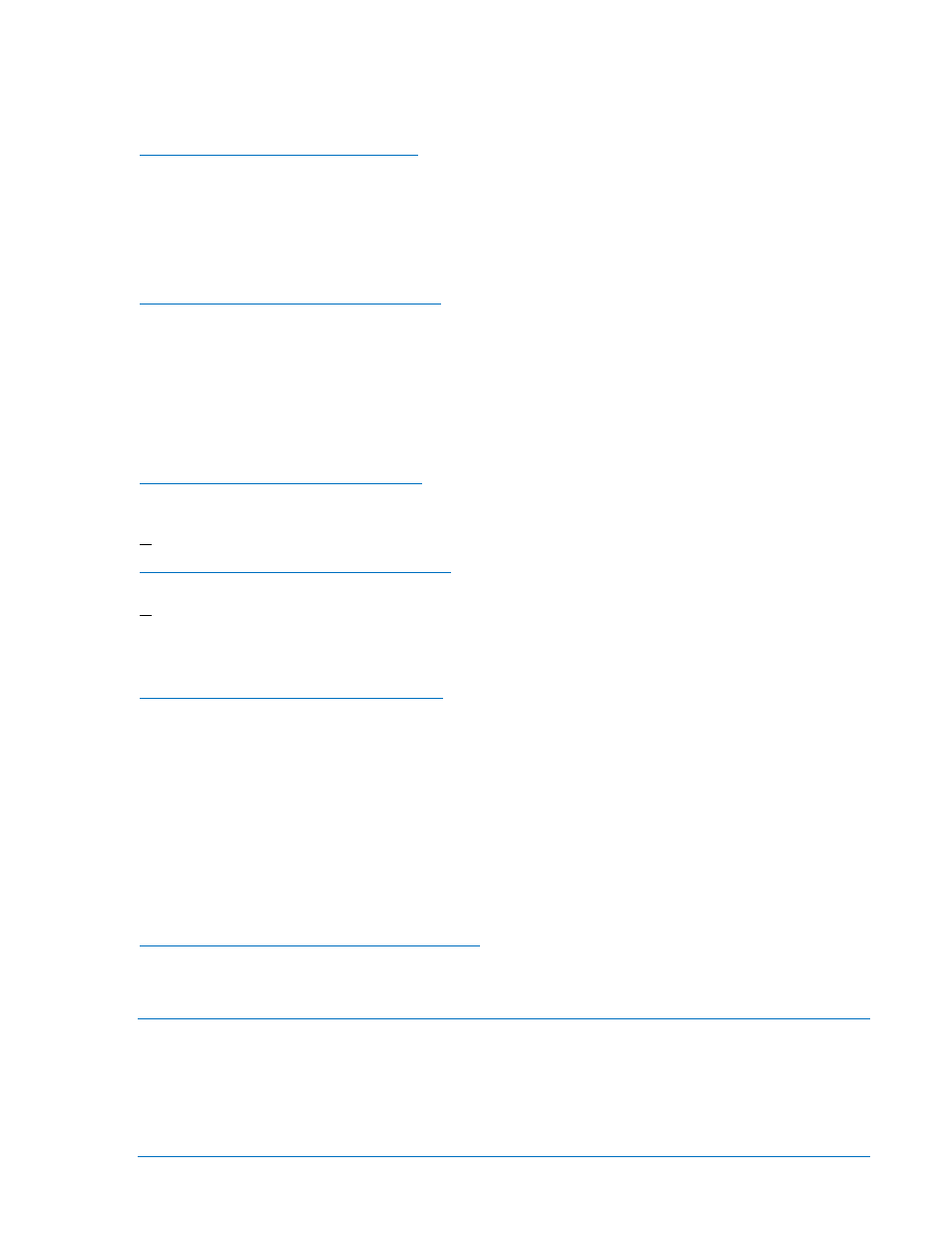
El usuario también tiene la opción de guardar los ajustes del BESTCOMSPlus a un único archivo que
contiene solo los ajustes del BESTCOMSPlus. Haga click en el botón desplegable Librería Lógica y
seleccione Guardar Archivos de Librería Lógicos. Use técnicas normales de ventanas para buscar la
carpeta donde desea guardar el archivo e ingrese un nombre de archivo para guardarlo.
Abriendo un Archivo BESTLogicPlus
Para abrir un archivo BESTLogicPlus, haga click en el botón desplegable Librería Lógica en la barra
Lógica Programables del BESTLogicPlus y seleccione Abrir Archivos de Librería Lógicos. Use técnicas
normales de ventanas para buscar la carpeta donde el archivo está ubicado.
Para abrir uno de los 12 esquemas lógicos pre-programados, haga click en el botón desplegable Librería
Lógica en la barra Lógica Programables del BESTLogicPlus y seleccione Ver Archivos de Librería
Lógicos del Dispositivos.
Protegiendo un Archivo BESTLogicPlus
Objetos en un diagrama lógico puede ser bloqueado así cuando el documento lógico está protegido
estos objetos no pueden ser cambiados. Bloquear y proteger archivos es útil cuando se envían archivos
a otro personal para ser modificados. Los objetos bloqueados pueden ser cambiados. Para ver el estado
de bloqueo de los objetos, seleccione Mostar Estado de Bloqueo desde el menú desplegable Protección.
Para bloquear objetos, use el mouse para seleccionar los objetos a ser bloqueados. Haga click derecho
en los objetos seleccionados y seleccione Bloquear Objetos. El candado dorado al lado de los objetos
cambiará de un estado abierto a cerrado. Para proteger un documento lógico, seleccione Proteger
Documento Lógico del botón desplegable Protección. Una contraseña es opcional.
Subiendo un Archivo BESTLogicPlus
Para subir un archivo BESTLogicPlus al IEM-2020, usted deberá primero abrir el archivo a través del
BESTCOMSPlus o crear el archivo usando BESTCOMSPlus. Entonces despliegue el menú
Comunicación y seleccione Subir Lógica.
Descargando un Archivo BESTLogicPlus
Para descargar un archivo BESTLogicPlus desde el IEM-2020, usted debe desplegar el menú
Comunicación y seleccionar Descargar Lógica. Si la lógica en su BESTCOMSPlus ha cambiado, un
cuadro de diálogo se abrirá preguntando si desea guardar los cambios lógicos actuales. Usted puede
elegir Si o No. Después de que haya tomado la acción requerida para guardar o no la lógica corriente, la
descarga es ejecutada.
Imprimiendo un Archivo BESTLogicPlus
Para ver una vista previa de impresión, haga click en el icono Vista Previa de Impresión ubicada en la
barra Lógica Programables del BESTLogicPlus. Si usted desea imprimir a una impresora, seleccione el
icono de impresora en la esquina superior izquierda de la pantalla Vista Previa de Impresión.
Usted puede saltear la vista previa de impresión e ir directamente a imprimir haciendo click en el icono
Impresora en la barra Lógica Programable del BESTLogicPlus. Un cuadro de dialogo, Seleccione Vistas
a Imprimir se abre permitiéndole verificar cual vista les gustaría imprimir. Luego, el cuadro de dialogo
Imprimir se abre con la opción típica de Windows
®
para configurar las propiedades de la impresora.
Ejecute este comando, como se necesite, y entonces seleccione Imprimir.
Un icono de Configuración de Página es también provisto en la barra Lógica Programable del
BESTLogicPlus permitiéndole seleccionar el Tamaño de Papel, Fuente de Papel, Orientación, y
Márgenes.
Limpiando el Diagrama Lógico en la Pantalla
Haga click en el botón Limpiar para limpiar el diagrama lógico en la pantalla y arrancar de nuevo.
Ejemplos de BESTLogicPlus
Ejemplo 1 - RPMCONTROL Conexiones de Bloque Lógico
La Figura 5-4 ilustra el bloque lógico de Control RPM y dos bloques lógicos de salida. La Salida 6 está
activa mientras se elevan las RPM y la Salida 9 está activa mientras se disminuyen las RPM.
9441072990 Rev B
IEM-2020 Lógica Programable del BESTLogicPlus
5-25